فهرست مطالب
در این آموزش کوتاه، چند روش کارآمد برای تغییر دستی عرض ستون و تنظیم خودکار آن برای تناسب با محتویات (AutoFit) را خواهید آموخت.
تغییر عرض ستون ستون در اکسل یکی از رایج ترین کارهایی است که روزانه هنگام طراحی گزارش ها، جداول خلاصه یا داشبورد خود و حتی زمانی که از کاربرگ ها فقط برای ذخیره یا محاسبه داده ها استفاده می کنید، انجام می دهید.
Microsoft Excel راه های مختلفی را ارائه می دهد. برای دستکاری عرض ستون - می توانید اندازه ستون ها را با استفاده از ماوس تغییر دهید، عرض را روی یک عدد مشخص تنظیم کنید یا به طور خودکار تنظیم کنید تا داده ها را در خود جای دهد. در ادامه این آموزش، اطلاعات دقیقی در مورد همه این روش ها خواهید یافت.
عرض ستون اکسل
در صفحه گسترده اکسل، می توانید عرض ستون را تنظیم کنید. 0 تا 255، با یک واحد برابر با عرض یک کاراکتر که می تواند در یک سلول فرمت شده با فونت استاندارد نمایش داده شود. در یک کاربرگ جدید، عرض پیشفرض تمام ستونها 8.43 کاراکتر است که معادل 64 پیکسل است. اگر عرض یک ستون روی صفر (0) تنظیم شود، ستون پنهان می شود.
برای مشاهده عرض فعلی یک ستون، روی مرز سمت راست سر ستون کلیک کنید و اکسل عرض را برای شما نمایش می دهد. :
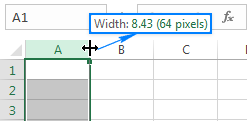
اندازه ستونها در Excel بهطور خودکار با وارد کردن دادهها در آنها تغییر نمیکند. اگر مقدار در یک سلول خاص بیش از حد بزرگ باشد که در ستون قرار نگیرد، روی آن گسترش می یابدحاشیه ستون و با سلول بعدی همپوشانی دارد. اگر ستون سمت راست حاوی داده باشد، یک رشته متن در مرز سلول قطع میشود و یک مقدار عددی (تعداد یا تاریخ) با دنبالهای از نمادهای هش (######) جایگزین میشود که در تصویر نشان داده شده است. در زیر:
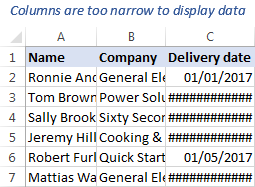
اگر میخواهید اطلاعات همه سلولها قابل خواندن باشد، میتوانید متن را بپیچید یا عرض ستون را تنظیم کنید.
نحوه تغییر عرض از یک ستون در اکسل با استفاده از ماوس
من معتقدم که همه رایجترین راه را برای پهنتر یا باریکتر کردن ستون با کشیدن مرز سرصفحه ستون به سمت راست یا چپ میدانند. چیزی که ممکن است ندانید این است که با استفاده از این روش میتوانید عرض چند ستون یا همه ستونها را در یک زمان تنظیم کنید. به این صورت است:
- برای تغییر عرض یک تک ستون ، حاشیه سمت راست عنوان ستون را بکشید تا ستون به عرض دلخواه تنظیم شود.
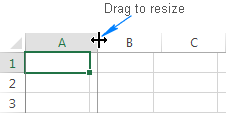
- برای تغییر عرض چند ستون، ستون های مورد نظر را انتخاب کنید و مرز هر عنوان ستون را در انتخاب بکشید.
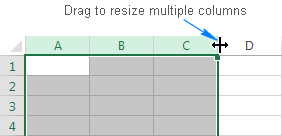 همچنین ببینید: تابع Excel CONCATENATE برای ترکیب رشته ها، سلول ها، ستون ها
همچنین ببینید: تابع Excel CONCATENATE برای ترکیب رشته ها، سلول ها، ستون ها - برای اینکه همه ستونها با عرض یکسان باشند، کل صفحه را با فشار دادن Ctrl + A یا کلیک کردن روی دکمه انتخاب همه
 انتخاب کنید و سپس حاشیه را بکشید. از هر سرصفحه ستونی.
انتخاب کنید و سپس حاشیه را بکشید. از هر سرصفحه ستونی.
نحوه تنظیم عرض ستون بر روی یک عدد مشخص
همانطور که در ابتدای این آموزش توضیح داده شد، مقدار عرض ستون اکسل نشان دهندهتعداد کاراکترهایی که می توان در یک سلول فرمت شده با فونت استاندارد جای داد. برای تغییر اندازه ستون ها به صورت عددی، یعنی تعیین میانگین تعداد کاراکترهایی که در یک سلول نمایش داده می شوند، موارد زیر را انجام دهید:
- یک یا چند ستون را که می خواهید اندازه آنها را تغییر دهید انتخاب کنید. برای انتخاب همه ستون ها، Ctrl + A را فشار دهید یا روی دکمه انتخاب همه کلیک کنید.
- در برگه صفحه اصلی ، در گروه سلول ها ، روی قالب > عرض ستون کلیک کنید.
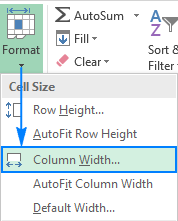
- در کادر عرض ستون ، عدد مورد نظر را تایپ کنید. و روی OK کلیک کنید.
نکته. میتوانید با کلیک راست روی ستون(های) انتخاب شده و انتخاب عرض ستون… از منوی زمینه، به همان گفتگو بروید.
نحوه تناسب خودکار ستونها در اکسل
در کاربرگهای اکسل خود، همچنین میتوانید ستونها را بهطور خودکار برازش کنید تا پهنتر یا باریکتر شوند تا بیشترین مقدار را در ستون قرار دهند.
- برای جاسازی خودکار تک ستون ، نشانگر ماوس را روی حاشیه سمت راست سرصفحه ستون قرار دهید تا فلش دو سر ظاهر شود، و سپس روی حاشیه دوبار کلیک کنید.
- برای تنظیم خودکار چند ستون ، را انتخاب کنید آنها را دوبار کلیک کنید و روی هر مرزی بین دو عنوان ستون در انتخاب دوبار کلیک کنید.
- برای اینکه همه ستونها روی برگه را مجبور کنید به طور خودکار با محتوای آنها مطابقت داشته باشند، Ctrl + A را فشار دهید یا روی کلیک کنید. دکمه All را انتخاب کنید و سپس روی مرز هر ستون دوبار کلیک کنیدسربرگ.
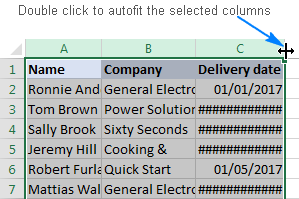
یکی دیگر از روشهای تنظیم خودکار ستونها در اکسل، استفاده از نوار است: یک یا چند ستون را انتخاب کنید، به برگه Home بروید. > Cells را گروه کنید و روی Format > AutoFit Column Width کلیک کنید.
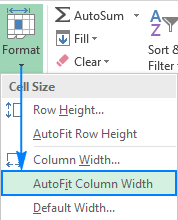
نحوه تنظیم عرض ستون بر حسب اینچ
هنگام تهیه یک کاربرگ برای چاپ، ممکن است بخواهید عرض ستون را بر حسب اینچ، سانتیمتر یا میلی متر ثابت کنید.
برای انجام آن، به بروید. صفحه Layout را با رفتن به گروه View > Workbook Views مشاهده کنید و روی دکمه Page Layout کلیک کنید:
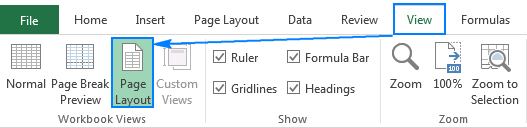
یک، چند یا همه ستونها را در برگه انتخاب کنید و مرز سمت راست هر یک از عنوانهای ستون انتخابی را بکشید تا عرض مورد نیاز را تنظیم کنید. همانطور که مرز را می کشید، اکسل عرض ستون را بر حسب اینچ نشان می دهد که در تصویر زیر نشان داده شده است:
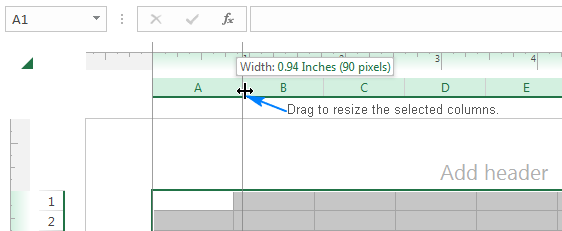
با ثابت بودن عرض، می توانید از Page Layout خارج شوید. را با کلیک کردن روی دکمه معمولی در برگه مشاهده ، در گروه نماهای کتاب کار مشاهده کنید.
نکته. در محلی سازی انگلیسی اکسل، اینچ واحد خط کش پیش فرض است. برای تغییر واحد اندازه گیری به سانتی متر یا میلی متر ، روی فایل > گزینه ها > پیشرفته کلیک کنید، پیمایش کنید تا قسمت نمایش ، واحد مورد نظر را از لیست کشویی Units Ruler انتخاب کنید و برای ذخیره تغییرات روی OK کلیک کنید.
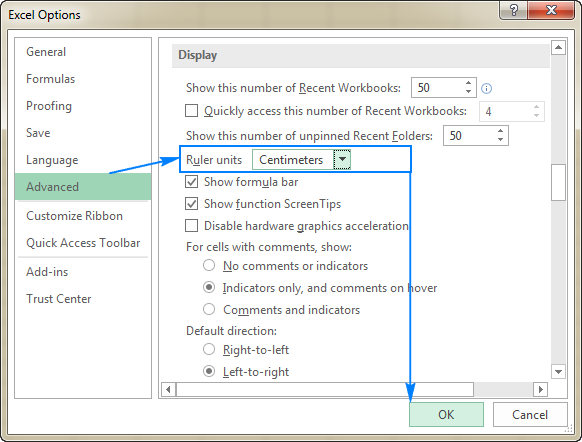
نحوه کپی کردنعرض ستون در اکسل (در همان یا در یک برگه دیگر)
شما قبلاً می دانید که چگونه با کشیدن حاشیه ستون، چند یا همه ستون های صفحه را با عرض یکسان ایجاد کنید. اگر قبلاً اندازه یک ستون را به شکلی که میخواهید تغییر دادهاید، میتوانید به سادگی آن عرض را در ستونهای دیگر کپی کنید. برای انجام آن، لطفاً مراحل ذکر شده در زیر را دنبال کنید.
- هر سلولی را از ستونی که عرض مورد نظر را دارد کپی کنید. برای این کار، روی سلول کلیک راست کنید و Copy را در منوی زمینه انتخاب کنید یا سلول را انتخاب کنید و Ctrl + C را فشار دهید.
- روی سلول(ها) در ستون هدف راست کلیک کنید( s)، و سپس روی Paste Special… کلیک کنید.
- در کادر محاوره ای Paste Special ، Column widths را انتخاب کنید و روی کلیک کنید. OK .
به طور متناوب، می توانید برخی از سلول ها را در ستون های هدف انتخاب کنید، میانبر Paste Special Ctrl + Alt + V را فشار دهید و سپس W را فشار دهید.
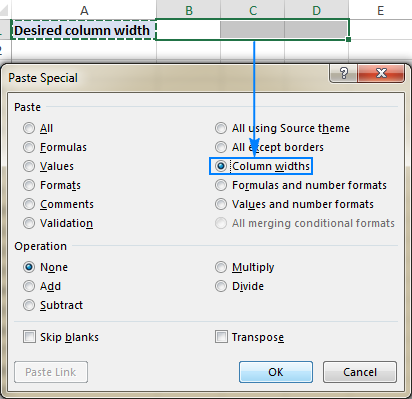
هنگامی که یک صفحه جدید ایجاد میکنید و میخواهید عرض ستونهای آن را با عرض ستونهای موجود در یک کاربرگ موجود یکسان کنید، میتوان از همین تکنیک استفاده کرد.
نحوه تغییر عرض ستون پیشفرض در اکسل
برای تغییر عرض پیشفرض برای همه ستونهای یک کاربرگ یا کل کتاب کار، کافی است موارد زیر را انجام دهید:
- کاربرگ(های) مورد علاقه را انتخاب کنید:
- برای انتخاب یک برگه، روی برگه برگه آن کلیک کنید.
- برای انتخاب چندین برگه، در حالی که کلید Ctrl را نگه داشته اید، روی برگه های آنها کلیک کنید.
- برای انتخاب همه برگه ها در کتاب کار،روی هر برگه برگه کلیک راست کرده و Select All Sheets را از منوی زمینه انتخاب کنید.
- در برگه Home ، در <1 گروه>Cells ، روی Format > Default Width… کلیک کنید.
- در کادر Stong Standard width ، مقدار مورد نظر را وارد کنید خواستید، و OK را کلیک کنید.
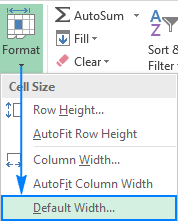
نکته. اگر میخواهید پهنای ستون پیشفرض را برای همه فایلهای اکسل جدیدی که ایجاد میکنید تغییر دهید، یک کتاب کار خالی با عرض ستون سفارشی خود به عنوان یک الگوی اکسل ذخیره کنید و سپس کتابهای کاری جدید را بر اساس آن الگو ایجاد کنید.
به عنوان می بینید، چند روش مختلف برای تغییر عرض ستون در اکسل وجود دارد. اینکه کدام یک از آنها استفاده کنید بستگی به سبک کاری و موقعیت دلخواه شما دارد. از خواندن شما سپاسگزارم و امیدوارم هفته آینده شما را در وبلاگ خود ببینم!

